윈도우에서 LDAC 블루투스 코덱 사용하는 방법
IT,PC,모바일,스마트폰 정보와 팁 그리고 제품리뷰와 생활정보
윈도우에서 LDAC 블루투스 코덱 사용하는 방법
오디오 장비들을 좋아 하시는 분들이라면 블루투스 헤드폰이나 이어폰을 사용하실때 LDAC 코덱 지원 여부를 많이 들어 보셨을거라고 생각이 됩니다. LDAC 코덱은 소니에서 만든 코덱으로 고음질의 하이 레졸루션 오디오 음원을 블루투스 이어폰이나 헤드폰으로 재생하기 위해서 만들어 졌습니다. 이번 포스팅에서는 LDAC 코덱을 지원하는 블루투스 이어폰 이나 헤드폰을 윈도우에 연결해서 사용을 하기 위한 윈도우에서 LDAC 블루투스 코덱을 사용하는 방법에 대해서 알아 보도록 하겠습니다.
앞에서 잠깐 설명을 드린것처럼 LDAC 코덱은 고음질의 음원을 블루투스 이어폰과 헤드폰으로 들을수 있도록 개발한 손실 압축 음원 코딩 기술입니다. Sony 에서 개발을 했기 때문에 대부분의 Sony 제품들은 해당 코덱이 탑재 되어 있고, 그밖에 꾀 많은 제품들이 해당 코덱을 지원을 하고 있습니다.
삼성의 경우에는 SSC 를 퀄컴에서는 aptX 를 개발해서 사용을 하고 있으며 Sony 의 LDAC 까지 포함해서 이렇게 3개의 코덱이 현재 HD급 블루투스 대표 코덱들입니다. 현재 LDAC 의 경우 소니에서 구글에 무료로 제공을 해줘서 안드로이드에서는 기본 탑재되어 있는 형태 입니다. 삼성은 SSC 를 밀고 있고 갤럭시 버즈의 경우 SSC 를 사용하죠.
현재 윈도우에서는 공식적으로 LDAC 코덱을 지원하고 있지는 않기 때문에 별도로 설치를 해줘야지만 사용이 가능합니다. 현재 인터넷에 알려져 있는 방법은 Alternatvie A2DP Driver 라고 하는 툴을 사용하는 방법입니다.
Alternative A2DP Driver 를 이용해서 LDAC 코덱 사용하기
앞에 링크를 클릭을 하시면 아래와 같은 웹 사이트에 접속을 할수가 있습니다. 현재 Beta 버전이기는 하지만 조만간 업데이트 되지 않을까 싶습니다. 상단 우측에 있는 "Try Beta" 를 클릭을 하시면 MSI 형태로 되어 있는 설치 파일을 다운로드 받을수 있습니다. 해당 파일은 그냥 EXE 파일처럼 더블클릭 해서 설치 하시면 됩니다.
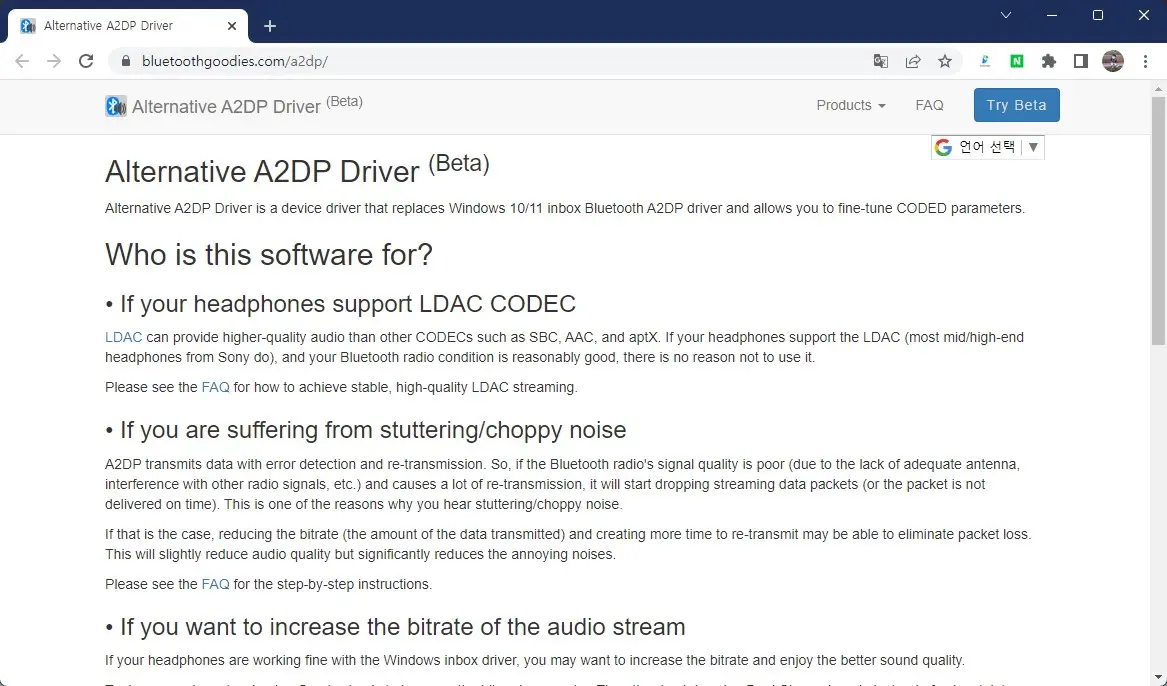
설치는 Install 누르신후에 몇가지 물어 보는거에 NEXT 몇번만 클릭 하면 쉽게 설치 할수 있습니다. 설치 한후에는 자동실행이 되니 별도로 실행을 할 필요는 없습니다. 설정을 완료 하기 위해서는 블루투스 이어폰이나 헤드폰을 연결해 놓은 상태로 진행을 하시는게 좋습니다.
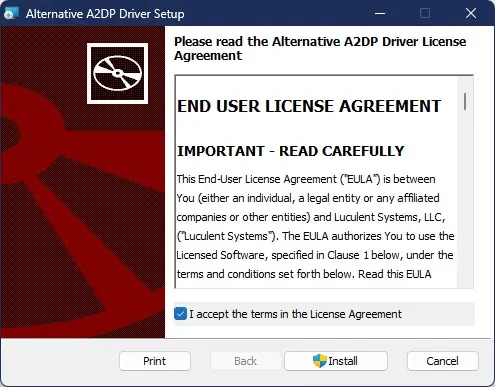
실행을 하시면 아래 왼쪽과 같은 화면을 볼수가 있습니다. 여기에서 현재 왼쪽에는 연결되어 있는 블루투스 장치들이 리스트업 되어 있는데요. 사용을 하고나 하는 블루투스 장치를 선택을 하신후에 Device Driver 드롭다운 메뉴를 클릭을 하신후에 "Windows Standard Driver" 로 되어 있는것을 Alternatvie A2DP Driver" 를 선택을 하신후에 옆에 있는 Install 버튼으 눌러 주시면 됩니다.
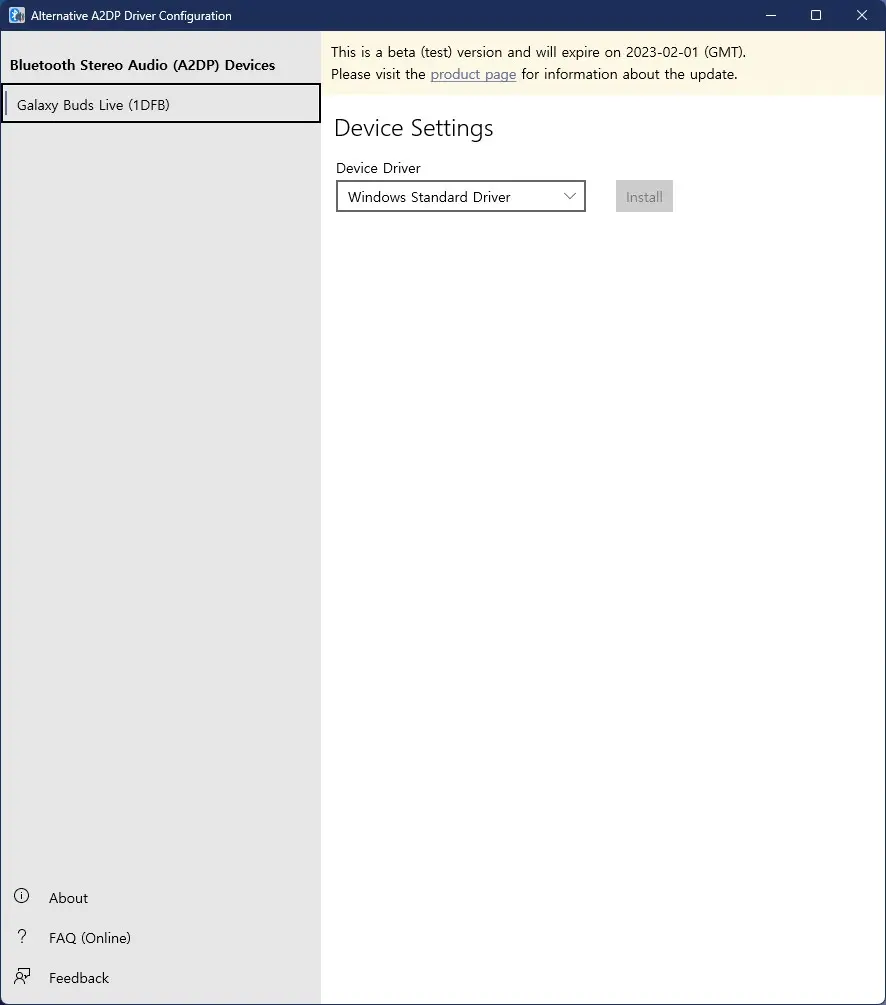
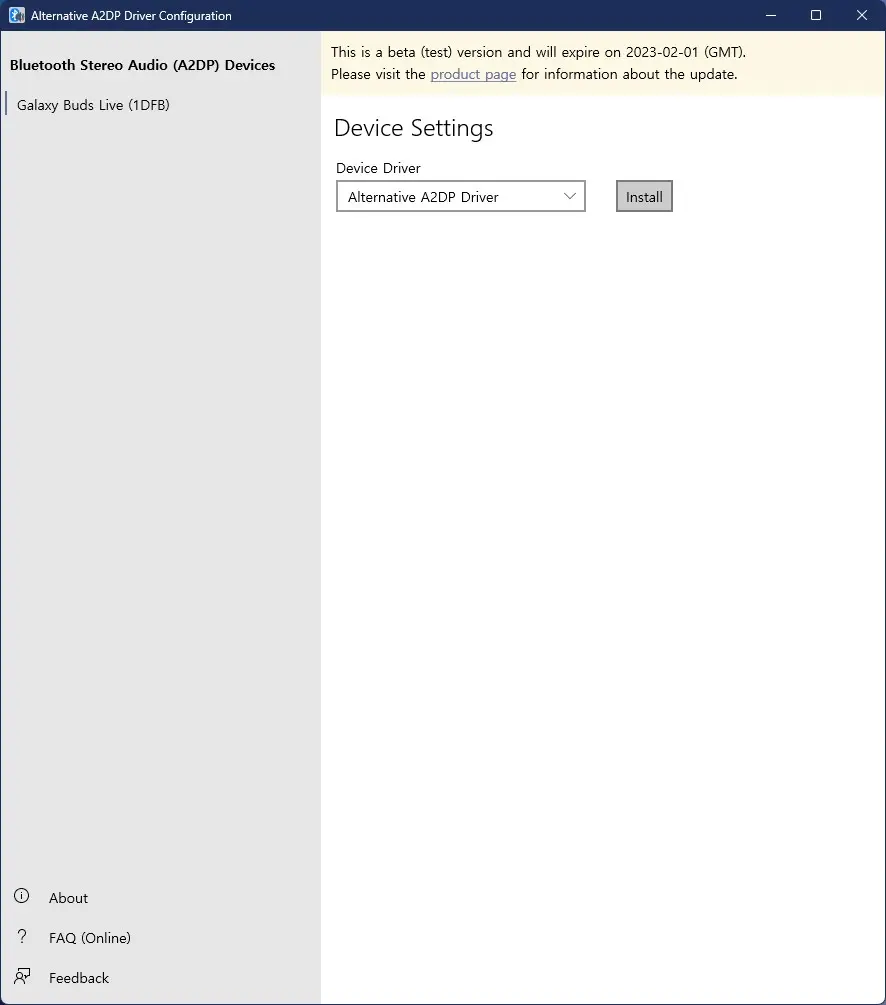
바로 사용을 할수 있는 것은 아니고 적용을 위해서는 PC 를 재시작을 해주셔야 합니다. 재시작 전에는 아래와 같이 컴퓨터를 재시작 하라는 메세지가 보이고 정상적으로 사용이 불가능 합니다.
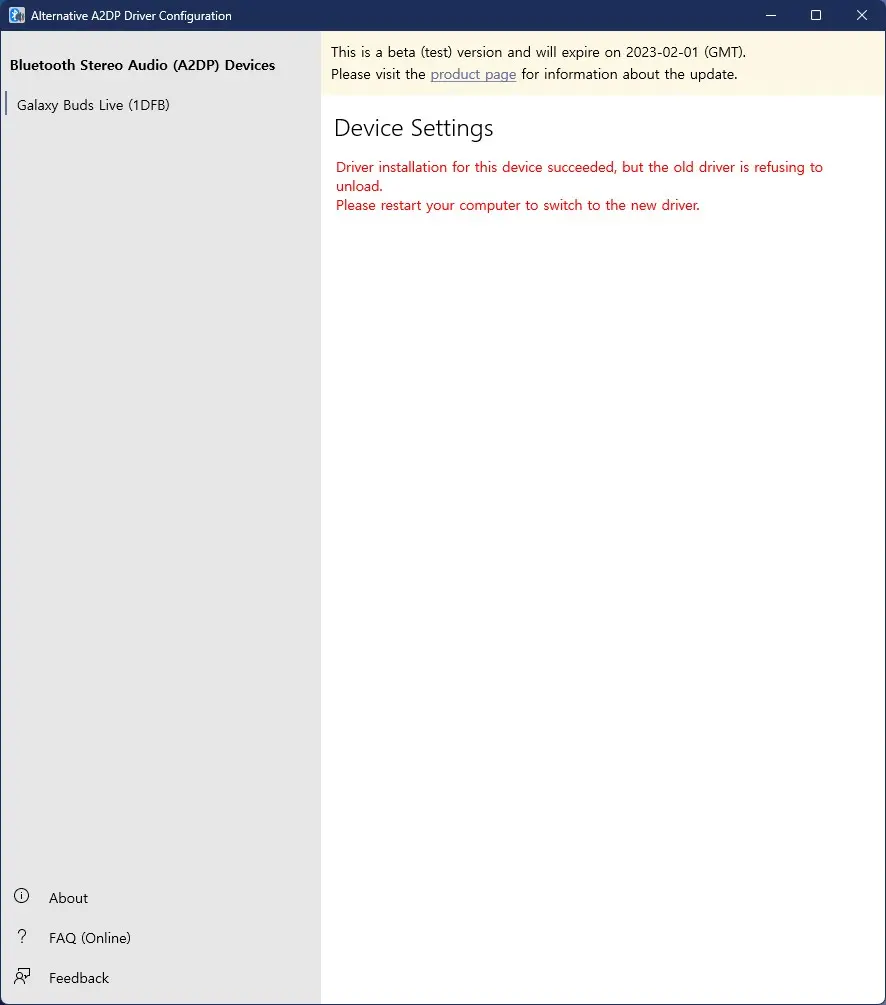
컴퓨터를 재시작 한후에 아래와 같이 Codec Settigns 화면이 활성화가 되어 있어서 설정을 변경을 할수가 있습니다. 꾀 다양한 옵션들을 설정을 할수가 있으며, 여기에서 CODEC Type 을 LDAC 으로 변경을 해주시면 윈도우에서도 LDAC 을 사용을 할수가 있게 됩니다.
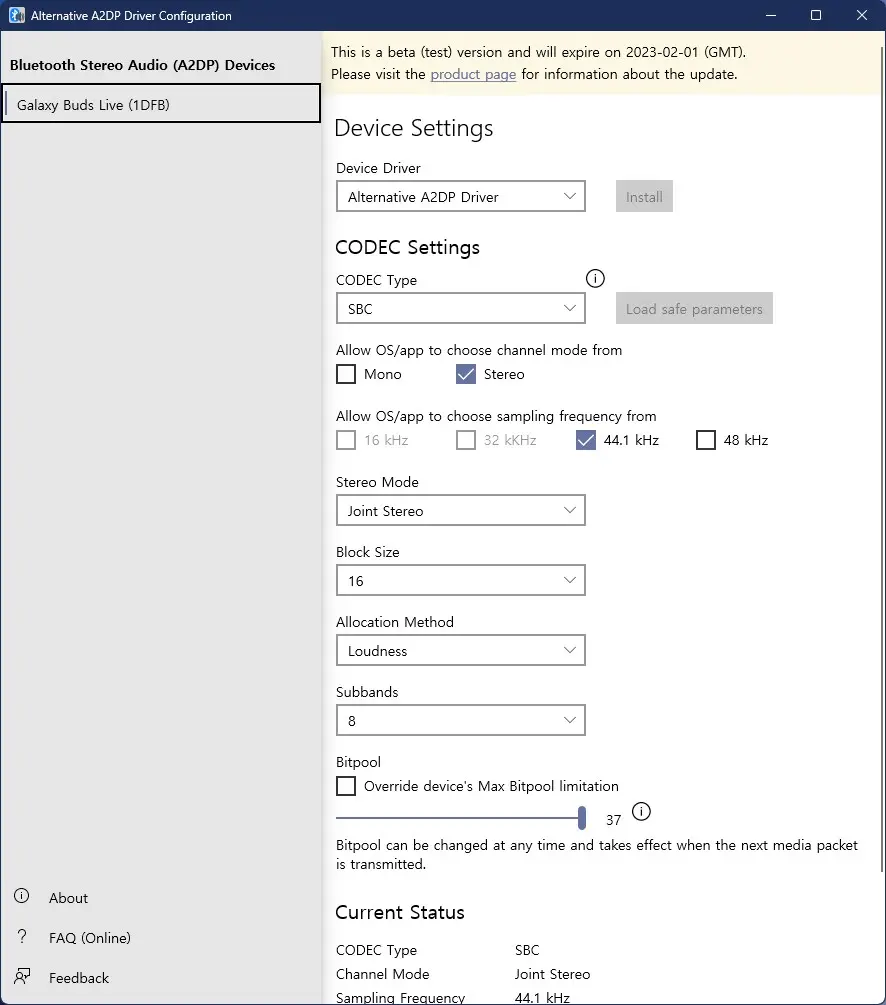
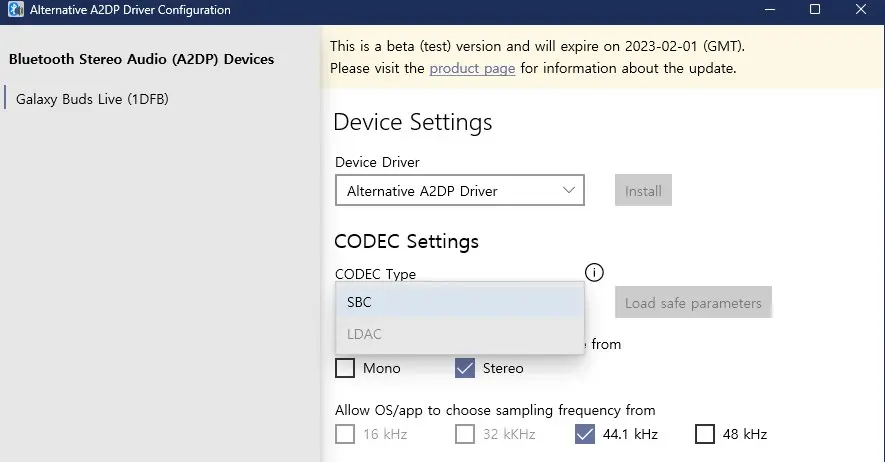
하지만 저는 갤럭시 버즈를 연결을 해서 그런지 실제적으로 LDAC 을 활성화를 할수가 없었습니다. Alternative A2DP 를 이용을 하면 현재 연결되어 있는 블루투스 장치각 어떤 코덱을 사용하는지도 Current Status 를 통해서 확인이 가능합니다. LDAC 지원되는 블루투스 이어폰이면 변경해서 사용을 하시면 조금더 좋은 음질의 음악을 들을수 있지 않을까 생각이 됩니다.
LDAC 지원되는 블루투스 이어폰이나 헤드폰이라면 Frequency 에서 최대 96Khz 까지 선택이 가능해질겁니다. 지원되는 장치를 이용을 해서 테스트 해보신후에 음질 비교해보시는것도 좋을거 같습니다.
이번 포스팅에서는 윈도우에서 LDAC 코덱을 사용을 하는 방법에 대해서 알아 보았습니다. LDAC 지원하는 장치를 가지고 계시다면 윈도우에 연결을 하실때에는 A2DP 를 사용을 해서 설정후에 이용해 보시기 바랍니다. 이상으로 포스팅을 마치도록 하겠습니다. 도움이 되셨다면 하단에 있는 구독 & 공감 & 댓글 많이 부탁 드려요.
